
Последњи пут ажурирано

Желите да спојите Оутлоок е-пошту и листе контаката са својим Гмаил налогом? Можете да увезете Оутлоок у Гмаил користећи овај водич.
Велики обожаватељ Гмаил апликације? Не морате да одустанете од Оутлоок порука да бисте га користили. Уместо тога, можете да увезете своје Оутлоок поруке е-поште у Гмаил.
Можда мислите да је ово дуг и компликован процес, али прилично је једноставан. Можда ћете одлучити да то желите да урадите јер Гмаил нуди алатке и функције које Оутлоок нема, као што је лакша организација између пословних и личних порука.
Без обзира на разлог, у наставку ћемо вам показати како да увезете Оутлоок е-пошту у Гмаил.
Како да увезете Оутлоок е-пошту у Гмаил
Када преместите своје Оутлоок поруке и друге податке у Гмаил из Оутлоок-а, потребан вам је приступ оба налога. Уверите се да сте пријављени на оба налога ако већ нисте.
Да бисте увезли Оутлоок е-пошту у Гмаил:
- Отвори свој Гмаил налог из вашег веб претраживача.
- Изаберите Дугме за подешавања поред иконе вашег профила.
- Кликните Погледајте сва подешавања дугме.
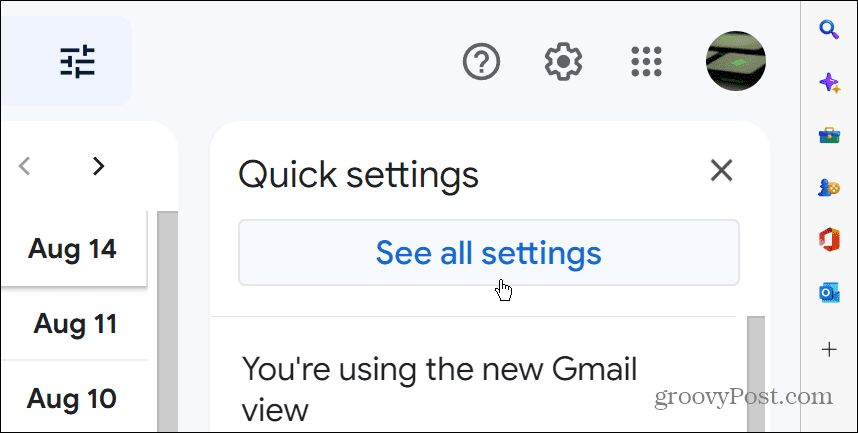
- У подешавања, кликните Рачуни и увоз картица на врху.
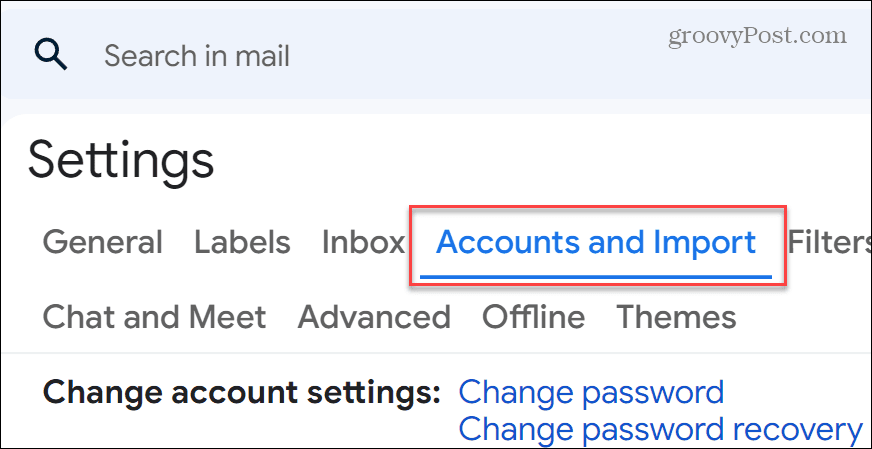
- Дођите до Рачуни и увоз одељак.
- Финд Увоз поште и контаката одељак и кликните на Увезите пошту и контакте линк.
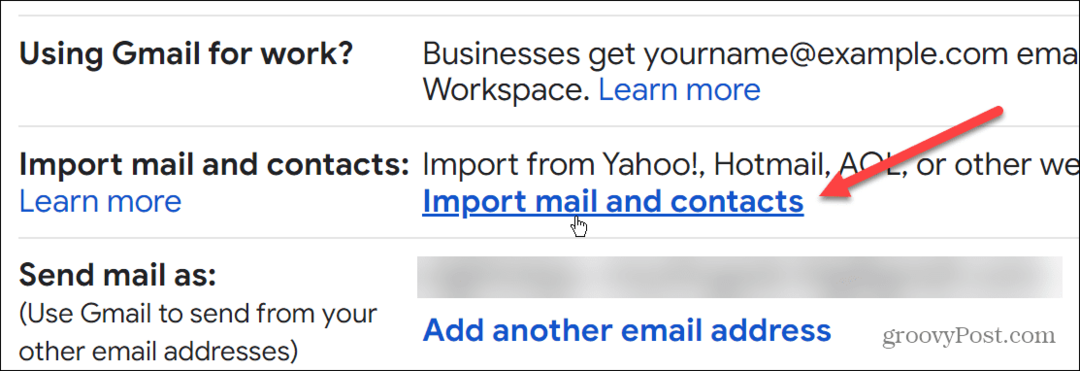
- Када се појави нови прозор за дијалог, унесите свој Оутлоок адреса е-поште и кликните на Настави дугме.
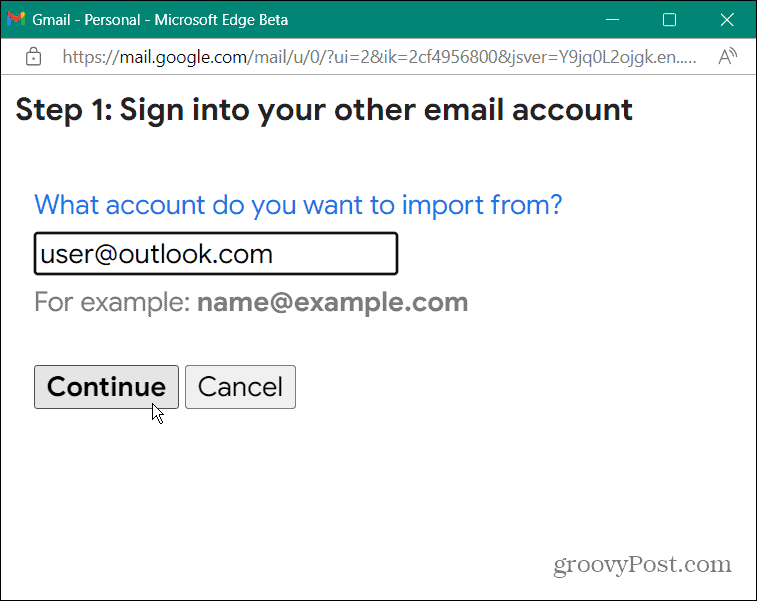
- Након што је налог верификован, појавиће се нова порука која вам говори да се пријавите на свој други налог е-поште (Оутлоок, што би већ требало да будете)—кликните Настави.
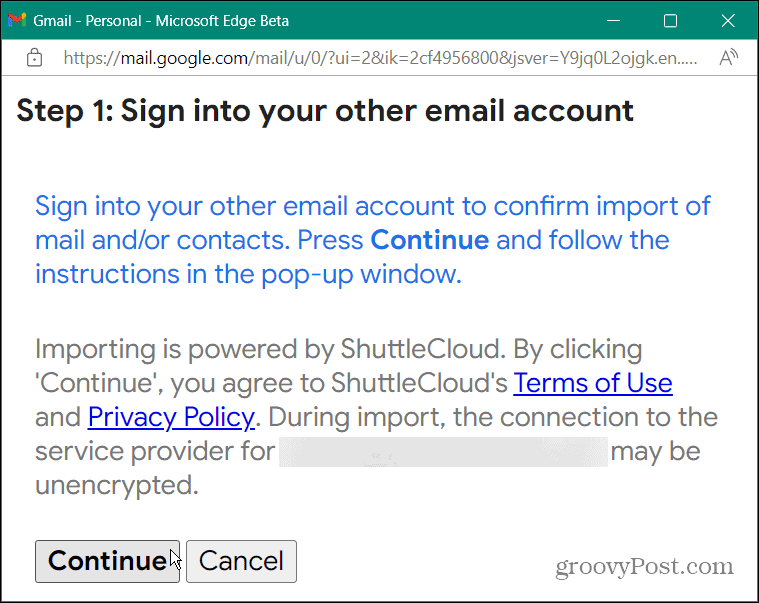
- Главни део процеса је верификација вашег Мицрософт налога. Уверите се да имате свој телефон или биометријске податке спремни када се од вас затражи да их покажете. Такође онемогућите све блокаторе огласа које тренутно користите.
- Са онемогућеним блокатором огласа, наставите са упутствима на екрану. Можда ћете морати да верификујете дозволе путем телефона или користите биометријске податке као што је Виндовс Здраво. Кликните да да обезбедите све нове дозволе за налог.

- Изаберите опције увоза на следећем екрану. Укључује контакте, пошту и нове поруке за наредних 30 дана.
- Након што означите поља, кликните на Започните увоз дугме.
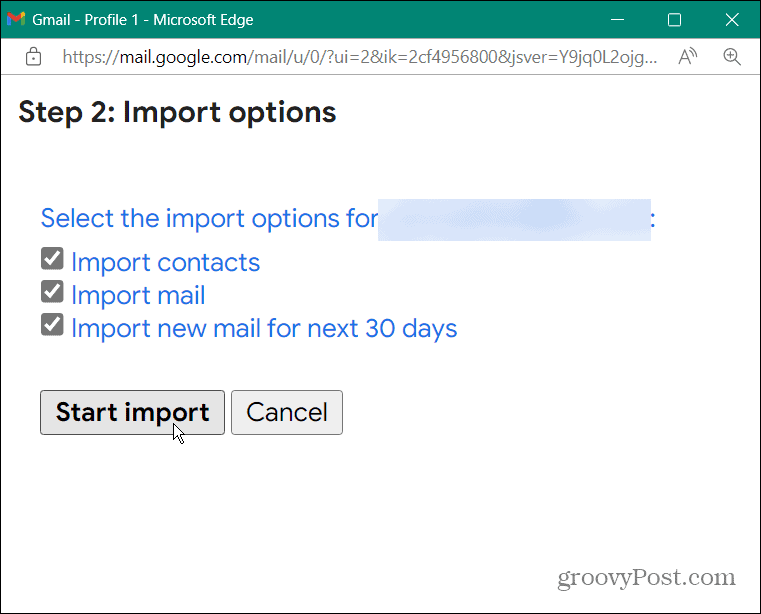
- Када опција увоза почне, добићете обавештење да се поруке и контакти увозе—кликните У реду за потврду.
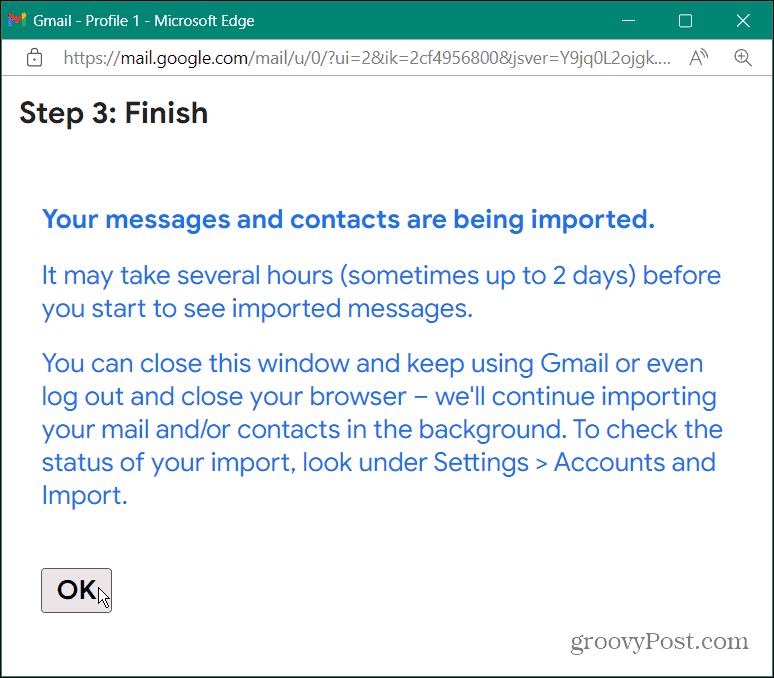
Следећи кораци
Процес увоза ће почети, али постоји неколико ствари које треба напоменути након што кликнете У реду.
Прво, могућност прегледа свих увезених ставки може потрајати неколико сати (чак и дана). Такође, након затварања екрана „Заврши“, процес увоза ће наставити да ради у позадини.
Можете наставити да користите Гмаил као и обично. Међутим, ако желите да проверите процес увоза, идите на Подешавања > Налози и увоз и погледајте у Увезите пошту и контакте одељак да видите где се налази.

Проверите статус процеса увоза.
Иако процес увоза може да потраје да се заврши, када се заврши, све ставке које сте изабрали, тј. контакти и е-поруке, биће доступне на вашем Гмаил налогу.
Увоз Оутлоок е-поште у Гмаил
Ако вам је угодније да користите Гмаил него Оутлоок, увоз контаката и имејлова је добра опција. Такође је важно напоменути да морате бити одјављени са свих налога е-поште који нису Гмаил и Оутлоок налози које увозите.
Ако имате превише отворених картица са различитим налозима, као што је Иахоо, ПротонМаил, или други Гмаил или Мицрософт налози е-поште, процес увоза вам може дати грешку. Након што кликнете на ОК у последњем кораку, можете отворити друге клијенте е-поште и налоге.
Ако сте нови у Гмаил-у, можда ћете бити заинтересовани да научите како да то урадите промените тему или се одјавите скривање порука у Гмаил-у. Ако почињете са Оутлооком, прочитајте о једноставна правила е-поште за Оутлоок и погледајте брже састављање е-порука са предвиђања текста у Оутлоок-у.
Како пронаћи кључ производа за Виндовс 11
Ако треба да пренесете кључ производа за Виндовс 11 или вам је потребан само да извршите чисту инсталацију оперативног система,...
Како да обришете Гоогле Цхроме кеш, колачиће и историју прегледања
Цхроме одлично чува вашу историју прегледања, кеш меморију и колачиће како би оптимизовао перформансе прегледача на мрежи. Њено је како да...
Усклађивање цена у продавници: Како доћи до онлајн цена док купујете у продавници
Куповина у продавници не значи да морате да плаћате више цене. Захваљујући гаранцијама усклађености цена, можете остварити попусте на мрежи док купујете у...


